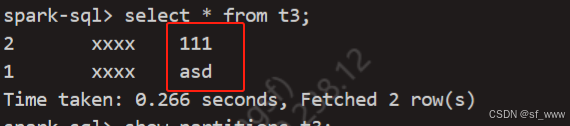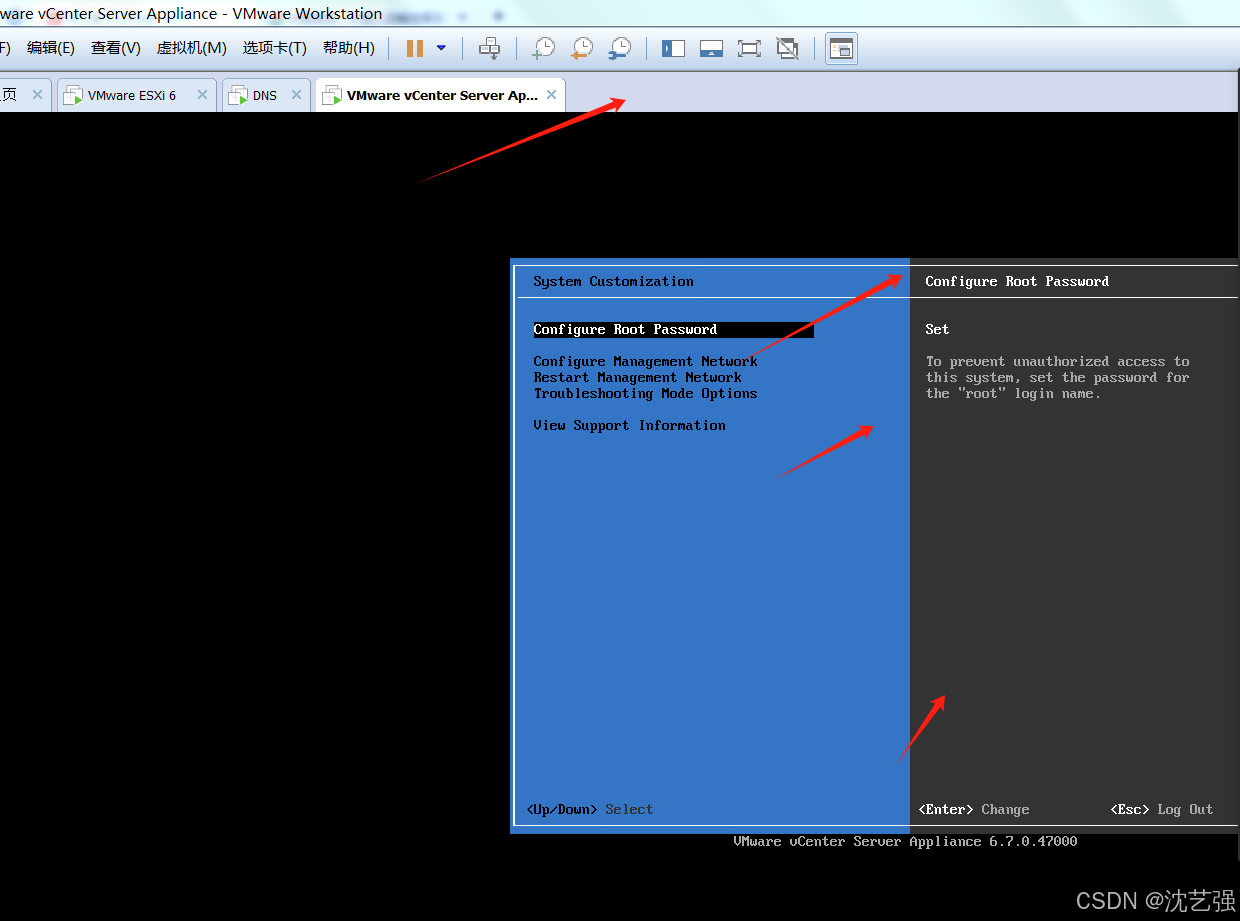02-开发环境搭建
鸿蒙开发环境的准备主要分为以下环节:
- 注册开发者
- 实名认证
- 创建应用
- 下载安装开发工具
- 新建工程
注册开发者
在华为开发者联盟网站上,注册成为开发者,并完成实名认证。
-
打开华为开发者联盟官网,点击“注册”进入注册页面。
-
您可以通过电子邮箱或手机号码注册华为开发者联盟账号。
如果您用电子邮箱注册,请输入正确的电子邮箱地址和验证码,设置密码后,点击“注册”。

如果您使用手机号码注册,请输入正确的手机号码和验证码,设置密码后,点击“注册”。

- 如您同意《华为帐号与云空间隐私的声明》和《华为帐号与云空间用户协议》,点击“同意”,注册成功后将显示实名认证页面。
实名认证
实名认证分为个人认证和企业认证。区别如下:
企业开发者比个人开发者享受的服务更多,具体如下表:
| 开发者类型 | 享受的服务/权益 |
|---|---|
| 个人开发者 | 应用市场、主题、商品管理、账号、PUSH、新游预约、互动评论、社交、HUAWEI HiAI、手表应用市场等。 |
| 企业开发者 | 应用市场、主题、首发、支付、游戏礼包、应用市场推广、商品管理、游戏、账号、PUSH、新游预约、互动评论、社交、HUAWEI HiAI、手表应用市场、运动健康、云测、智能家居等。 |
个人开发者如何实名认证
个人开发者实名认证分为个人银行卡认证、身份证人工审核认证、华为云授权认证、人脸识别认证四种方式,个人银行卡认证、身份证人工审核认证、人脸识别认证总体流程如下:

华为云授权认证总体流程如下:

- 选择人脸识别认证方式认证,详见:人脸识别认证。
- 选择个人银行卡认证方式认证,详见:个人银行卡认证。
- 选择人工审核认证方式认证,详见:身份证人工审核认证。
- 选择华为云授权认证方式认证,详见:华为云授权认证。
创建应用
在AppGallery Connect(简称 AGC)上,参考创建项目和创建应用完成HarmonyOS应用的创建,从而使用各类服务。
一个项目可以创建多个应用,这个步骤是后期发布上架所必须的,如果是开发阶段可以省略(开发元服务也必须要先创建应用)。
创建项目
-
登录AppGallery Connect,点击“我的项目”。
-
在项目页面中点击“添加项目”。

-
在“创建项目”页面中输入项目名称后 ,点击“创建并继续”。

-
项目创建后会进入“开通分析服务”页面,“为此项目启动分析服务”开关默认为开启状态。
-
如果您创建的项目不需要使用华为分析服务,关闭“为此项目启动分析服务”并点击“完成”即可完成项目的创建。

-
创建应用
这里可以创建应用和元服务。
在 AGC 发布 HarmonyOS 应用/元服务,首先您需要创建 HarmonyOS 应用/元服务,从而为 HarmonyOS 应用/元服务生成一个独一无二的
APP ID。
-
选择
证书、APP ID 和 Profile

-
在左侧导航栏选择“证书、APP ID 和 Profile > APP ID ”,进入“APP ID”页面,点击右上角“新建”。

-
进入“设置应用开发基础信息”页面,填写应用基础信息,完成后点击“下一步”。

下载安装开发工具
进入这里下载开发工具

鸿蒙应用开发工具对于开发工具要求:
为保证 DevEco Studio 正常运行,建议电脑配置满足如下要求:
- 操作系统:Windows10 64 位、Windows11 64 位
- 内存:16GB 及以上
- 硬盘:100GB 及以上
- 分辨率:1280*800 像素及以上
下载完安装包后直接打开安装即可

创建和运行
devEco Studio 安装完成后,可以通过运行 Hello World 工程来验证环境设置是否正确。接下来以创建一个支持 Phone 设备的工程为例进行介绍。
创建一个新工程
-
打开 DevEco Studio,在欢迎页单击Create Project,创建一个新工程。
-
根据工程创建向导,选择创建Application或Atomic Service。选择Empty Ability模板,然后单击Next。关于工程模板的介绍和支持的设备类型,请参考工程模板介绍。

-
填写工程相关信息,单击Finish。关于各个参数的详细介绍,请参考创建一个新的工程。

工程创建完成后,DevEco Studio 会自动进行工程的同步。
运行 Hello World
-
将搭载 HarmonyOS 系统的真机与电脑连接。具体指导及要求,可查看运行应用/元服务。
-
点击File > Project Structure… > Project > SigningConfigs界面勾选“Support HarmonyOS”和“Automatically generate signature”,点击界面提示的“Sign In”,使用华为账号登录。等待自动签名完成后,点击“OK”即可。如下图所示:

-
在编辑窗口右上角的工具栏,点击
 按钮运行。效果如下图所示:
按钮运行。效果如下图所示:
至此,您已成功运行了第一个应用,
编辑工具的相关设置
设置中文、快捷键盘都可以参考这个文章